Kā ierobežot piekļuvi fotoalbumam iPhone tālrunī

Operētājsistēmā iOS 17 ir paplašinātas lietotņu atļaujas, lai piekļūtu ierīces fotoattēlu albumiem, ļaujot izmantot jebkurus attēlus un videoklipus, kā vēlaties.

Operētājsistēmā iOS 17 ir paplašinātas lietotņu atļaujas, lai piekļūtu ierīces fotoattēlu albumiem, ļaujot jums izmantot jebkurus attēlus un videoklipus, kā vēlaties. Iepriekš operētājsistēmā iOS 17 un jaunākās versijās, kad lietojumprogrammām bija nepieciešams piekļūt albumiem, tām bija tikai iespēja izvēlēties Liegt un Atļaut pilnu piekļuvi. Izmantojot jauno opciju operētājsistēmā iOS 17, lietotājiem ir vieglāk ierobežot piekļuvi fotoattēlu albumiem iPhone tālrunī. Tālāk sniegtajā rakstā ir sniegti norādījumi, kā ierobežot piekļuvi fotoalbumiem iPhone tālrunī.
Norādījumi piekļuves ierobežošanai iPhone fotoalbumiem
Pirmoreiz instalējot lietojumprogrammu, kas nepieciešama, lai tālrunī piekļūtu fotoattēlu albumam, mums būs pieejama papildu opcija Ierobežot piekļuvi. Noklikšķiniet, lai ierobežotu piekļuvi lietojumprogrammas fotoalbumam.
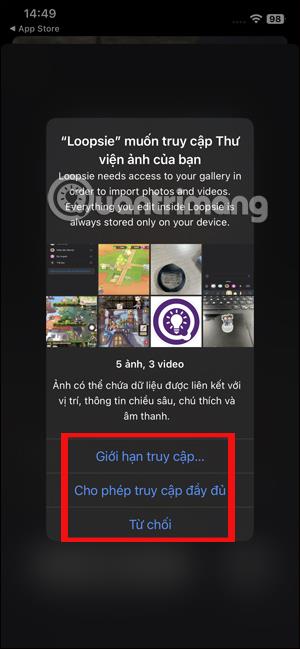
Instalētām lietojumprogrammām tās tiks pielāgotas sadaļā Iestatījumi.
1. darbība:
Tālruņa saskarnē noklikšķiniet uz Iestatījumi. Pēc tam atrodat lietojumprogrammu, kurā vēlaties pielāgot piekļuvi albumam savā tālrunī.
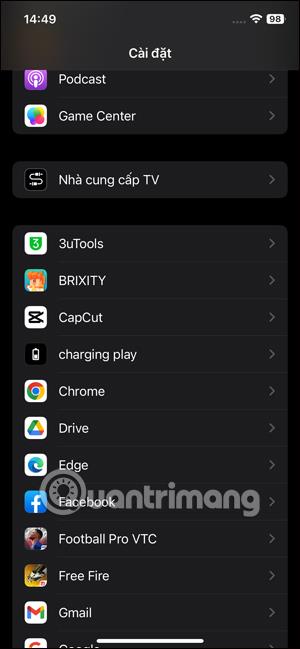
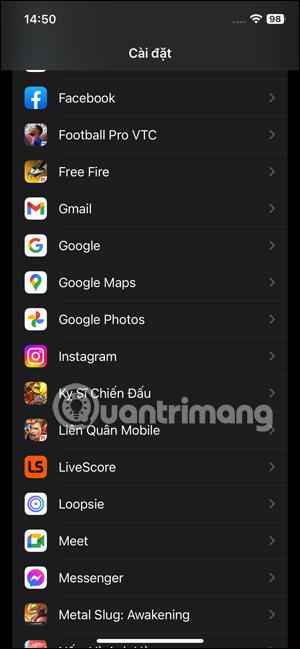
2. darbība:
Lai pielāgotu lietojumprogrammas piekļuves tiesības, saskarnē noklikšķiniet uz Fotoattēli , lai to vēlreiz pielāgotu. Tagad jūs redzēsit 3 iespējas , lai piekļūtu lietojumprogrammas albumam, ko mēs varam pielāgot.
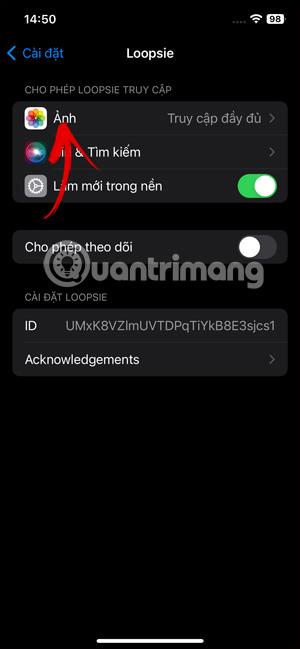
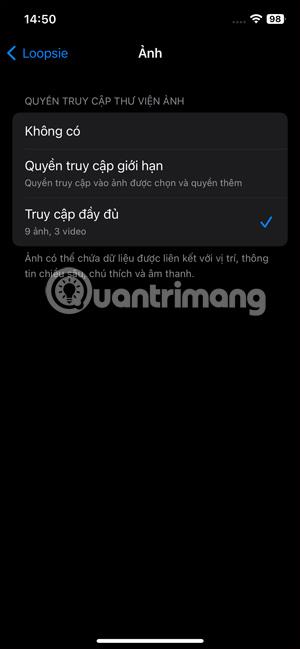
3. darbība:
Pieskaroties Ierobežota piekļuve, varēsiet izvēlēties, kuriem fotoattēliem vai videoklipiem lietotne var piekļūt . Mēs noklikšķiniet uz fotoattēliem un videoklipiem un pēc tam noklikšķiniet uz Gatavs, lai saglabātu.
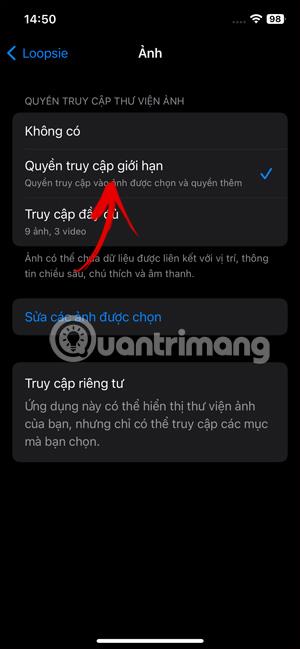
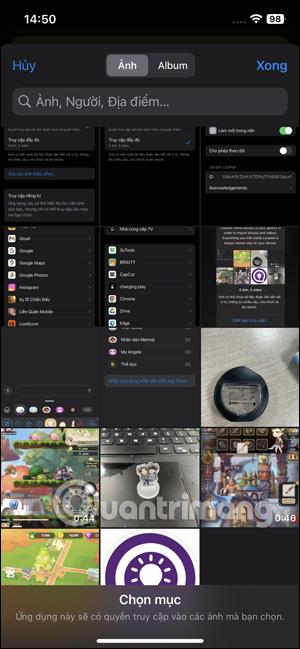
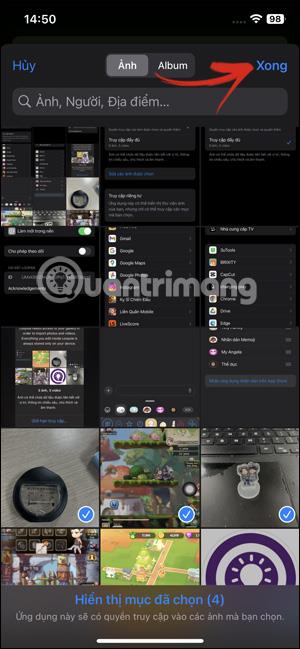
4. darbība:
Tātad jums ir ierobežota piekļuve fotoattēliem un videoklipiem lietojumprogrammas lietošanai. Izmantojot fotoattēlus tālrunī, lietojumprogramma izmantos tikai jūsu atlasītos attēlus un videoklipus.
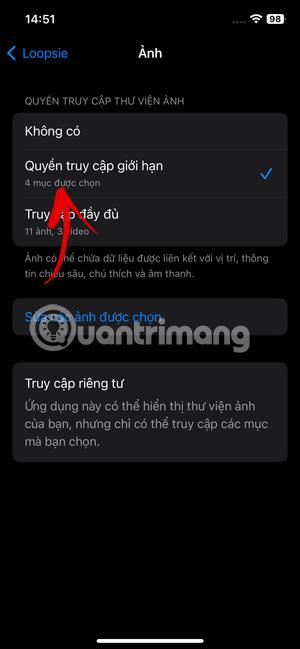
Turklāt, ja vēlaties, varat pielāgot arī citas lietojumprogrammas piekļuves tiesības.
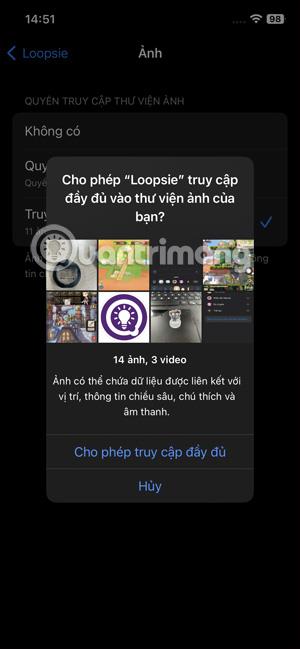
Video apmācība, lai ierobežotu piekļuvi albumam iPhone tālrunī
Sound Check ir neliela, bet diezgan noderīga funkcija iPhone tālruņos.
iPhone lietotnē Fotoattēli ir atmiņu funkcija, kas izveido fotoattēlu un videoklipu kolekcijas ar mūziku, piemēram, filmu.
Kopš pirmās palaišanas 2015. gadā Apple Music ir izaudzis ārkārtīgi liels. Līdz šim tā ir pasaulē otrā lielākā maksas mūzikas straumēšanas platforma pēc Spotify. Papildus mūzikas albumiem Apple Music ir arī mājvieta tūkstošiem mūzikas videoklipu, diennakts radiostaciju un daudzu citu pakalpojumu.
Ja vēlaties savos videoklipos iekļaut fona mūziku vai, konkrētāk, ierakstīt atskaņoto dziesmu kā videoklipa fona mūziku, ir ļoti vienkāršs risinājums.
Lai gan iPhone tālrunī ir iebūvēta lietotne Weather, dažreiz tā nesniedz pietiekami detalizētus datus. Ja vēlaties kaut ko pievienot, App Store ir daudz iespēju.
Papildus fotoattēlu kopīgošanai no albumiem lietotāji var pievienot fotoattēlus koplietotajiem albumiem iPhone tālrunī. Varat automātiski pievienot fotoattēlus koplietotajiem albumiem, atkārtoti nestrādājot no albuma.
Ir divi ātrāki un vienkāršāki veidi, kā Apple ierīcē iestatīt atpakaļskaitīšanu/taimeri.
App Store ir tūkstošiem lielisku lietotņu, kuras jūs vēl neesat izmēģinājis. Parastie meklēšanas vienumi var nebūt noderīgi, ja vēlaties atklāt unikālas lietotnes, un nav patīkami sākt bezgalīgu ritināšanu ar nejaušiem atslēgvārdiem.
Blur Video ir programma, kas aizmiglo ainas vai jebkuru saturu, ko vēlaties tālrunī, lai palīdzētu mums iegūt attēlu, kas mums patīk.
Šis raksts palīdzēs jums instalēt Google Chrome kā noklusējuma pārlūkprogrammu operētājsistēmā iOS 14.









